在思科企业无线接入点中配置管理接口
目标
本文档的目标是向您展示如何在思科企业无线(CBW)接入点(AP)中配置管理接口。 这包括上传、下载配置以及将接入点重置为出厂默认设置的步骤。
如果您不熟悉本文档中的术语,请查看 Cisco Business:新术语表.
适用设备 | 固件版本
- 140AC(产品手册) | 10.4.1.0(下载最新版本)
- 141ACM(产品手册) | 10.4.1.0(下载最新版本)
- 142ACM(产品手册) | 10.4.1.0(下载最新版本)
- 143ACM(产品手册) | 10.4.1.0(下载最新版本)
- 145AC(产品手册) | 10.4.1.0(下载最新版本)
- 240AC(产品手册) | 10.4.1.0(下载最新版本)
简介
如果您希望在CBW AP中配置管理接口,您已经到了正确的位置!CBW AP支持最新的802.11ac Wave 2标准,以实现更高的性能、更出色的访问能力和更高的网络密度。它们通过高度安全可靠的无线连接提供行业领先的性能,提供强大的移动最终用户体验。
配置管理界面允许您在CBW AP中下载或上传配置。如有必要,您可以选择将接入点的配置重置为出厂默认设置。
如果您已准备好配置CBW AP的管理,我们开始吧!
目录
下载并上传主AP配置
初学者帮助
此切换部分突出显示初学者提示。
登录
登录主AP的Web用户界面(UI)。为此,请打开Web浏览器并输入https://ciscobusiness.cisco。在继续操作之前,您可能会收到警告。输入您的凭据。您也可以通过在Web浏览器中输入https://[ipaddress](主AP的)来访问主AP。
工具提示
如果您对用户界面中的字段有疑问,请检查如下所示的工具提示: ![]()
查找“Expand Main Menu(展开主菜单)”图标时出错?
导航到屏幕左侧的菜单,如果未看到菜单按钮,请单击此图标打开侧栏菜单。
思科业务应用
这些设备具有配套应用,这些应用与Web用户界面共享一些管理功能。Web用户界面中的所有功能在应用中并非都可用。
常见问题解答
如果您仍有未回答的问题,可以查阅我们的常见问题解答文档。 常见问题
访问Web用户界面(UI)
登录到主AP。如果您有任何问题,请查看以下提示:
- 确保选择了正确的服务集标识符(SSID)。这是您为无线网络创建的名称。
- 断开移动应用或笔记本电脑上的任何VPN。您甚至可能连接到您的移动服务提供商使用的VPN,而您甚至可能不知道。例如,Android(Pixel 3)手机以Google Fi作为服务提供商,有一个内置VPN,可在不通知的情况下自动连接。要查找主AP,需要禁用此功能。
- 使用https://<主AP的IP地址登录到主AP。
- 进行初始设置后,无论您是登录ciscobusiness.cisco,还是在Web浏览器中输入IP地址,请确保使用https://。根据您的设置,您的计算机可能已自动填充了http://,因为那是您首次登录时使用的内容。
- 要帮助解决在使用AP期间与访问Web UI或浏览器问题相关的问题,请在Web浏览器(本例中为Firefox)中单击“打开”菜单,转到“帮助”>“故障排除信息”,然后单击“刷新Firefox”。
第 1 步
您可以随时将当前的主要AP配置导出为.TXT文件格式。
要下载当前配置,请选择Advanced > Primary AP Tools。
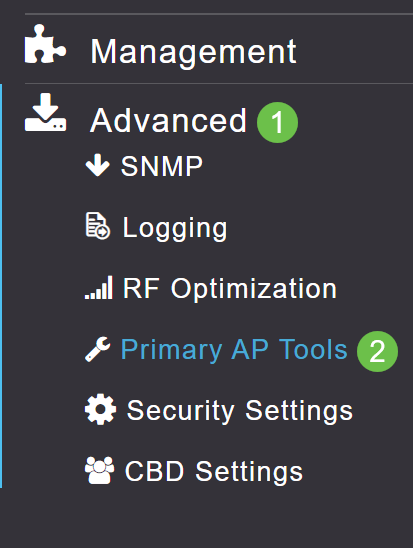
第 2 步
导航到配置管理选项卡。
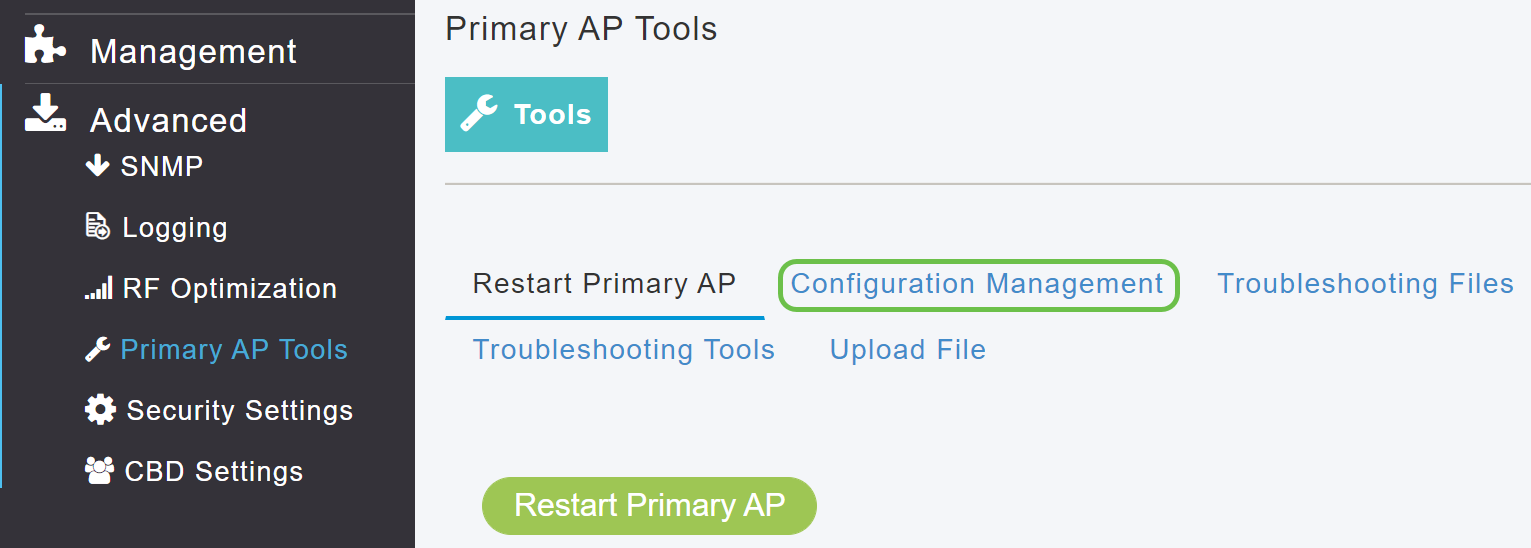
第 3 步
要下载配置,请在Config Update部分中,将Direction设置为Download,将Transfer Mode设置为HTTP。单击 Apply。
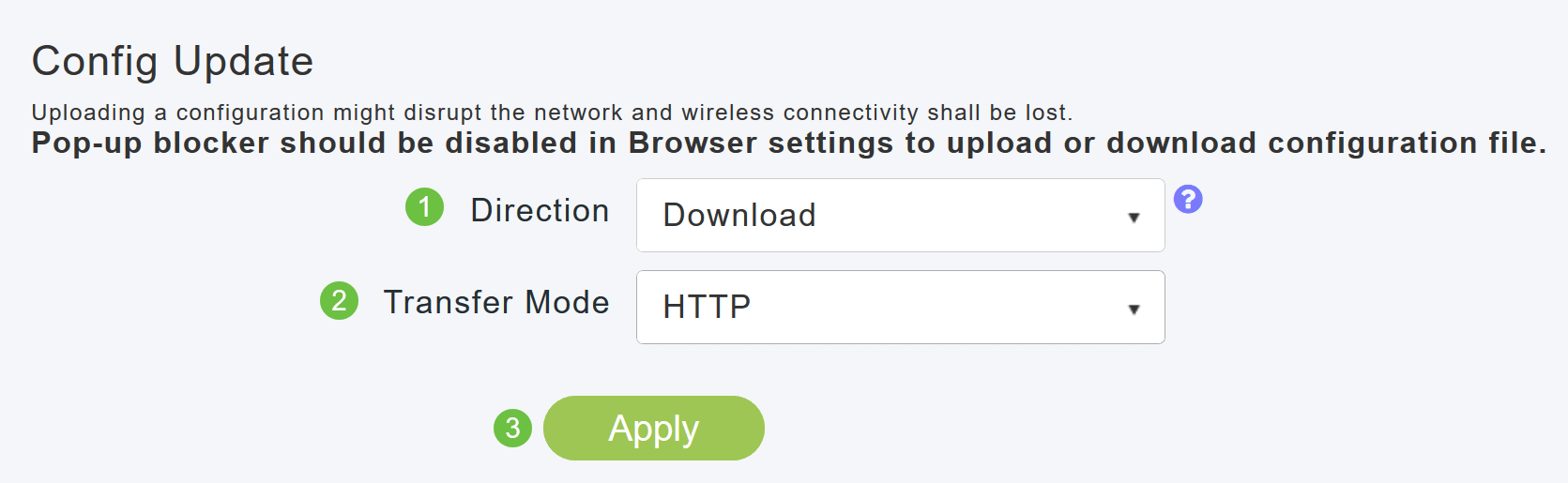
配置文件会保存到查看主UI的设备上。默认情况下,该文件在下载文件夹中另存为config.txt。
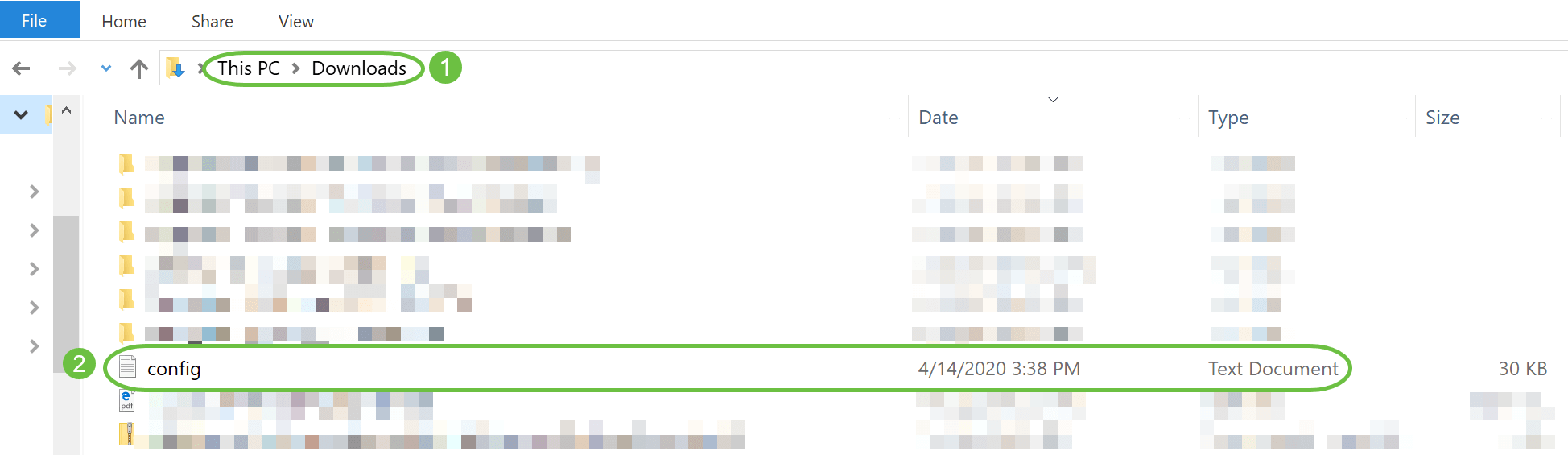
第 4 步
您可以从先前保存的配置文件导入配置,配置文件采用.TXT文件格式。
在配置管理下,选择方向作为上传,然后从下拉菜单中选择传送模式。
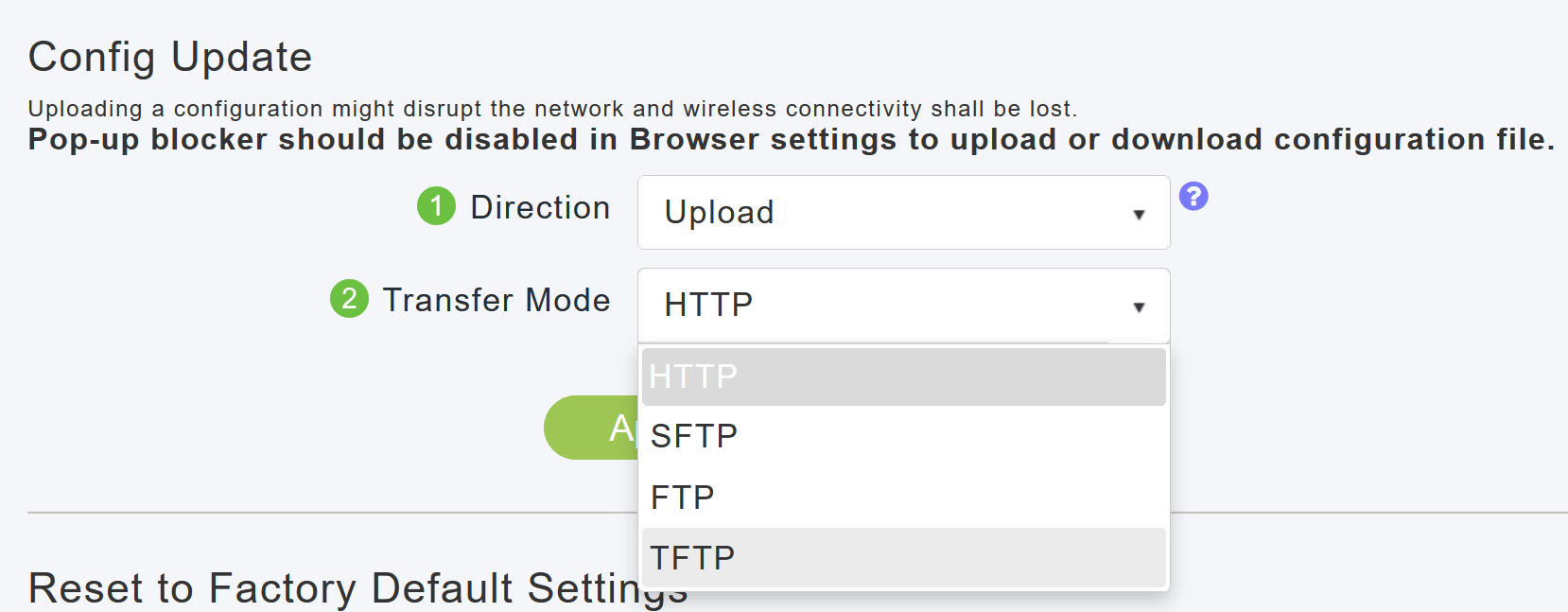
步骤 5
单击 Apply。
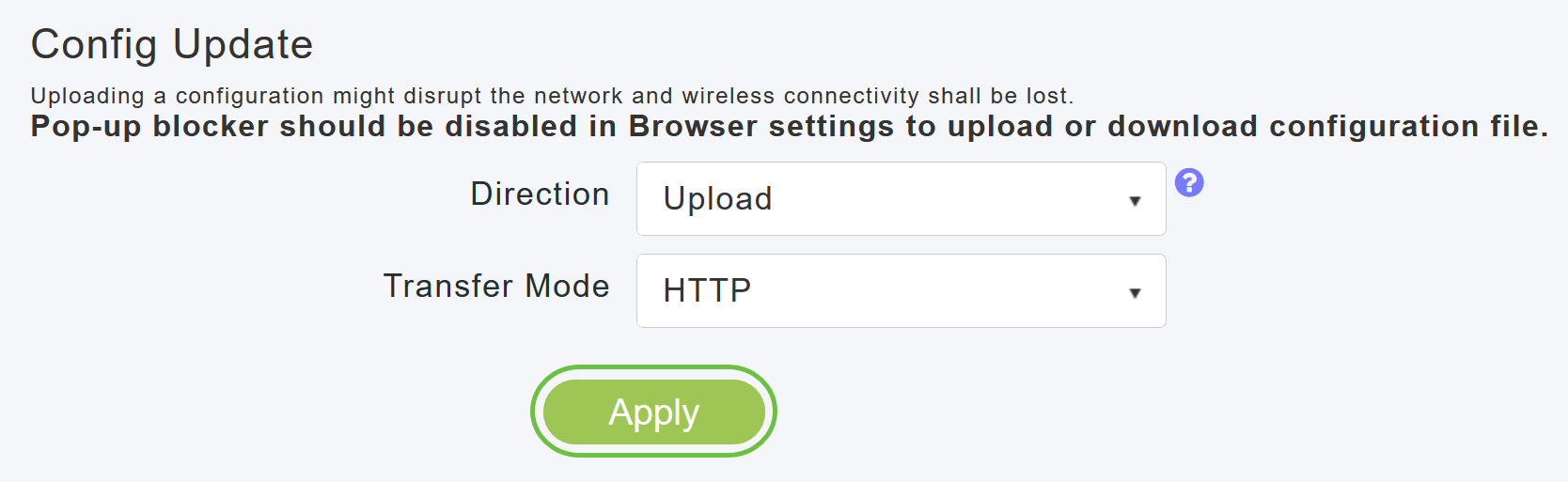
您将看到以下弹出窗口。单击Browse从PC中选择配置文件。单击 Yes 以继续执行。
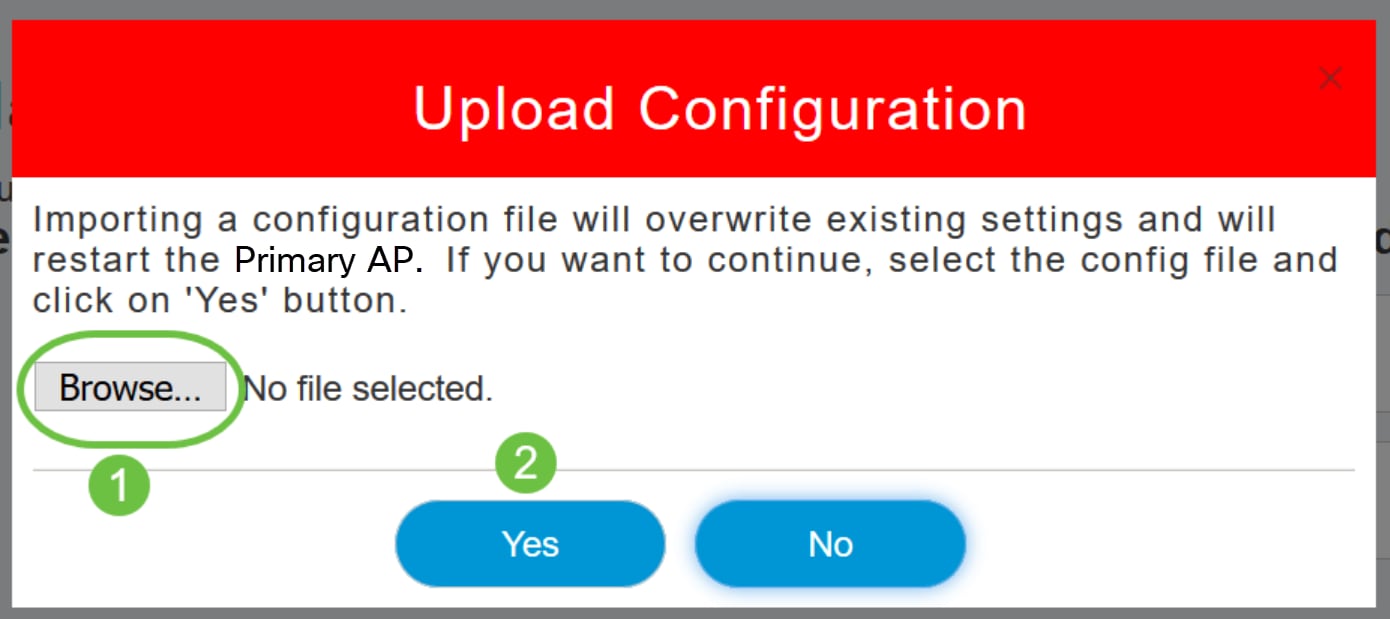
导入会导致网络中所有支持AP的主要AP重新启动。当AP重新联机时,将发生主AP选举过程,并且主AP将联机并导入新的主AP配置。
导出和导入单个AP配置
您可以通过主AP的Web UI导出和导入网络中各个AP的配置。
第 1 步
导航到监控>网络摘要>接入点。

第 2 步
选择AP。

第 3 步
向下滚动到AP详细信息部分并选择Tools选项卡。

第 4 步
要导出配置,请点击Export Config按钮。
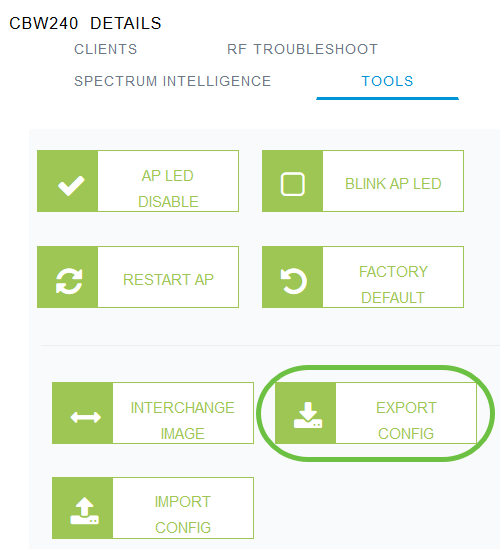
步骤 5
系统将显示弹出窗口。选择Save File选项,然后单击OK。该配置将保存为文本(.txt)文件,保存在您的下载文件夹中。
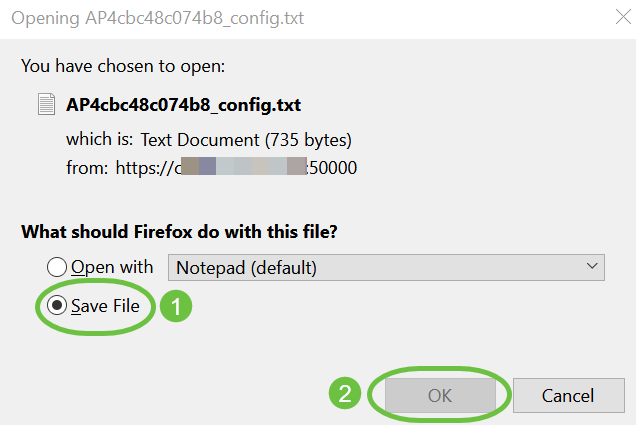
第 6 步
要导入配置,请点击导入配置按钮。
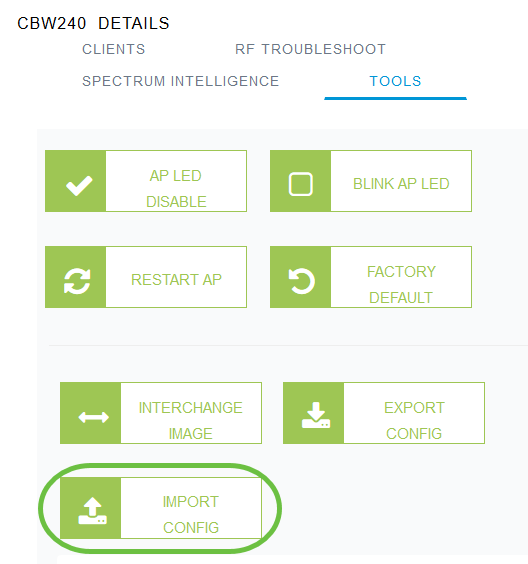
第 7 步
系统将显示一个弹出窗口。单击Browse...从计算机中选择配置文件,然后单击Yes。
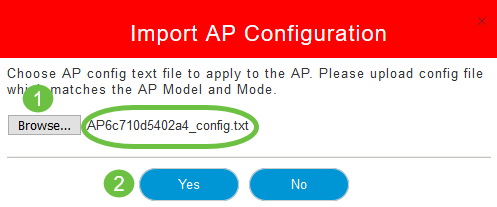
重置为出厂默认设置
将CBW AP重置为出厂默认设置,擦除用户设置的所有配置,并将设备恢复为原始设置。如果需要重新配置大多数AP设置,建议进行重置。
手动重置
第 1 步
按住Mode按钮。打开主AP。继续30秒。
第 2 步
AP上的LED将经历几种闪烁模式,然后变为闪烁的绿色。 达到此状态后,松开按钮。有关此过程的详细信息,请查看重置为出厂默认设置。
通过Web UI重置
可以使用网络UI将主AP、支持主AP和网状网扩展器重置为出厂默认设置。
第 1 步
要将主AP重置为出厂默认设置,只需导航至高级>主AP工具,然后转至配置管理选项卡。点击重置为出厂默认设置。
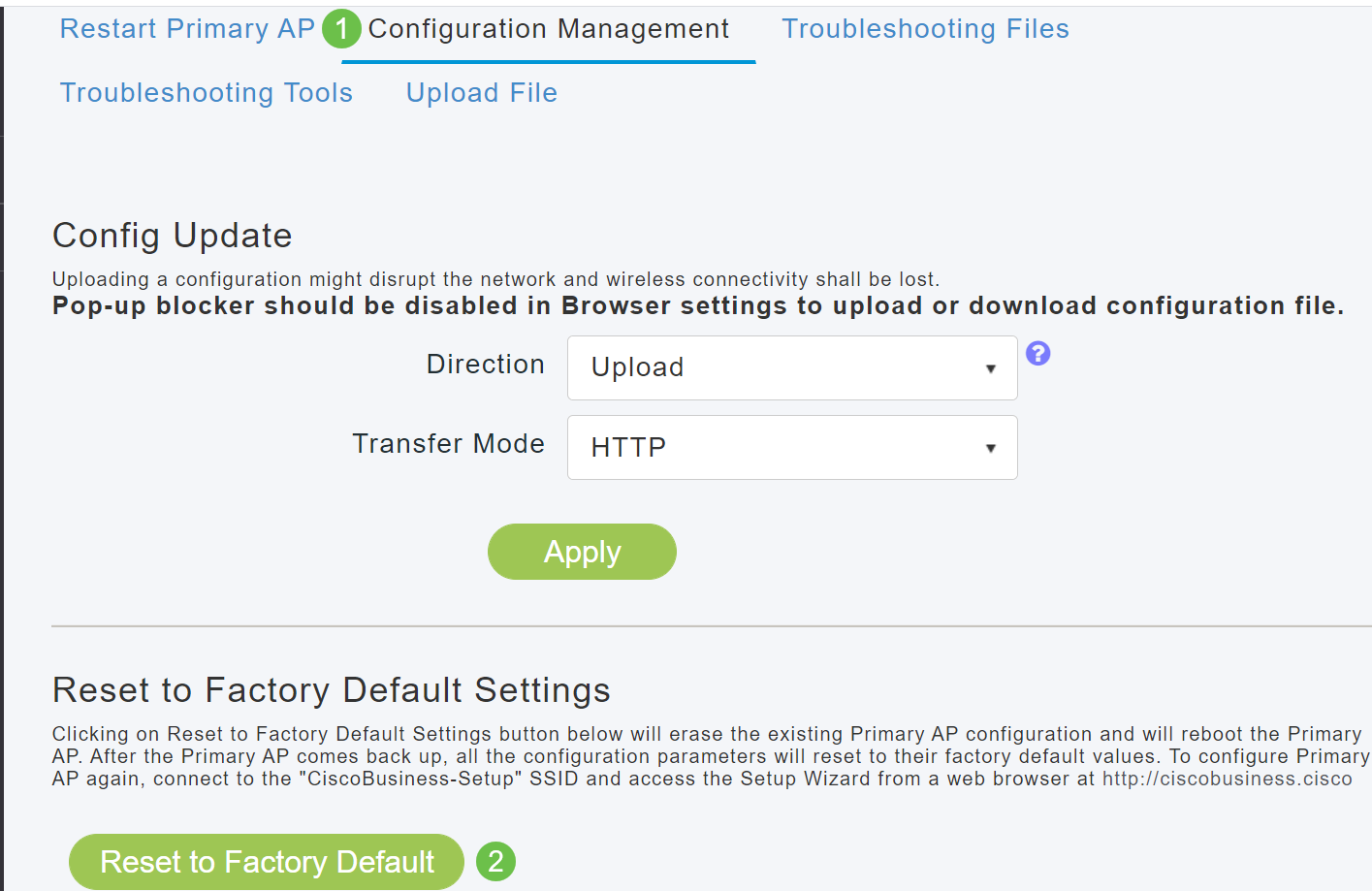
这将仅重置主AP或拥有主角色的AP。某些配置设置(如位置、网桥组名称和无线电设置)存储在AP/网状扩展器本地。要重置这些设置,必须单独重置AP或网状扩展器。
第 2 步
要重置支持主要功能的AP或网状网扩展器,请导航到监控>网络摘要>接入点。

第 3 步
选择非主AP。

第 4 步
向下滚动到AP详细信息部分并选择Tools选项卡。

步骤 5
单击Factory Default按钮。
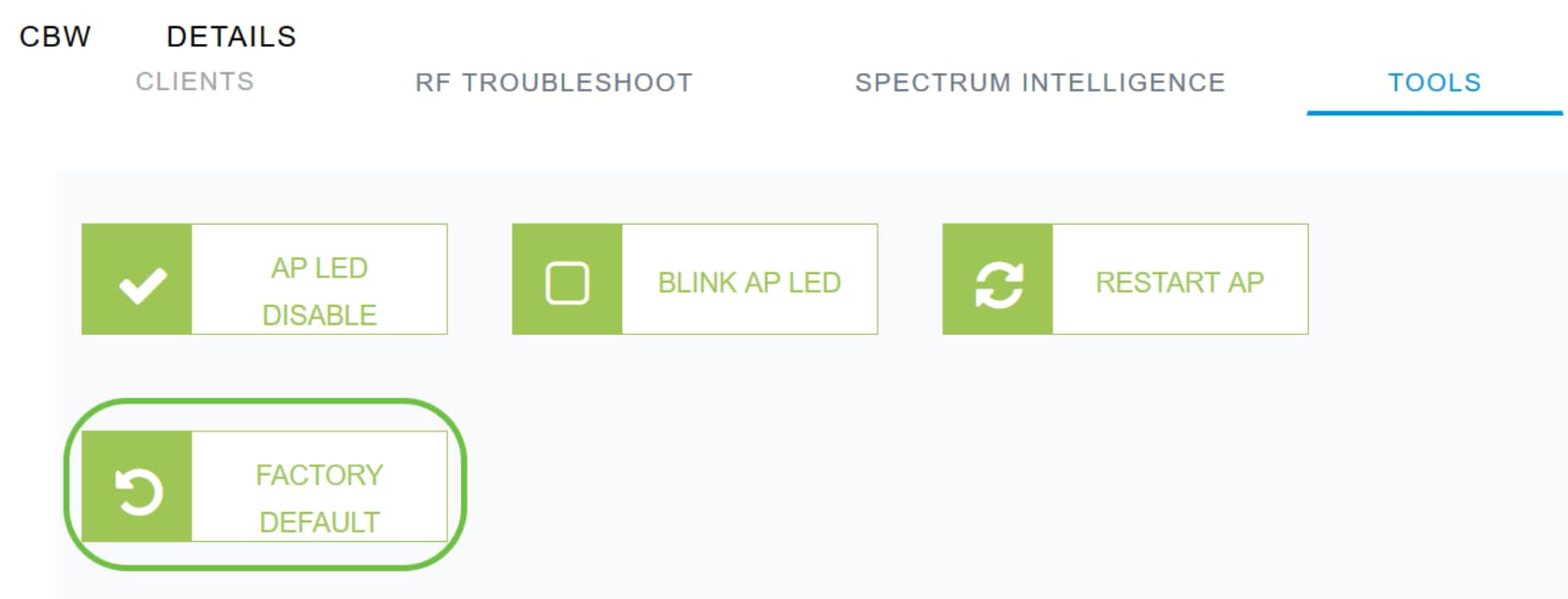
结论
就这么简单!现在您已学习配置CBW AP管理的步骤。有关更多高级配置,请参阅思科企业无线接入点管理指南。
如果您想了解更多信息,请查看以下任何文章:
修订历史记录
| 版本 | 发布日期 | 备注 |
|---|---|---|
1.0 |
06-Jul-2020
|
初始版本 |
 反馈
反馈